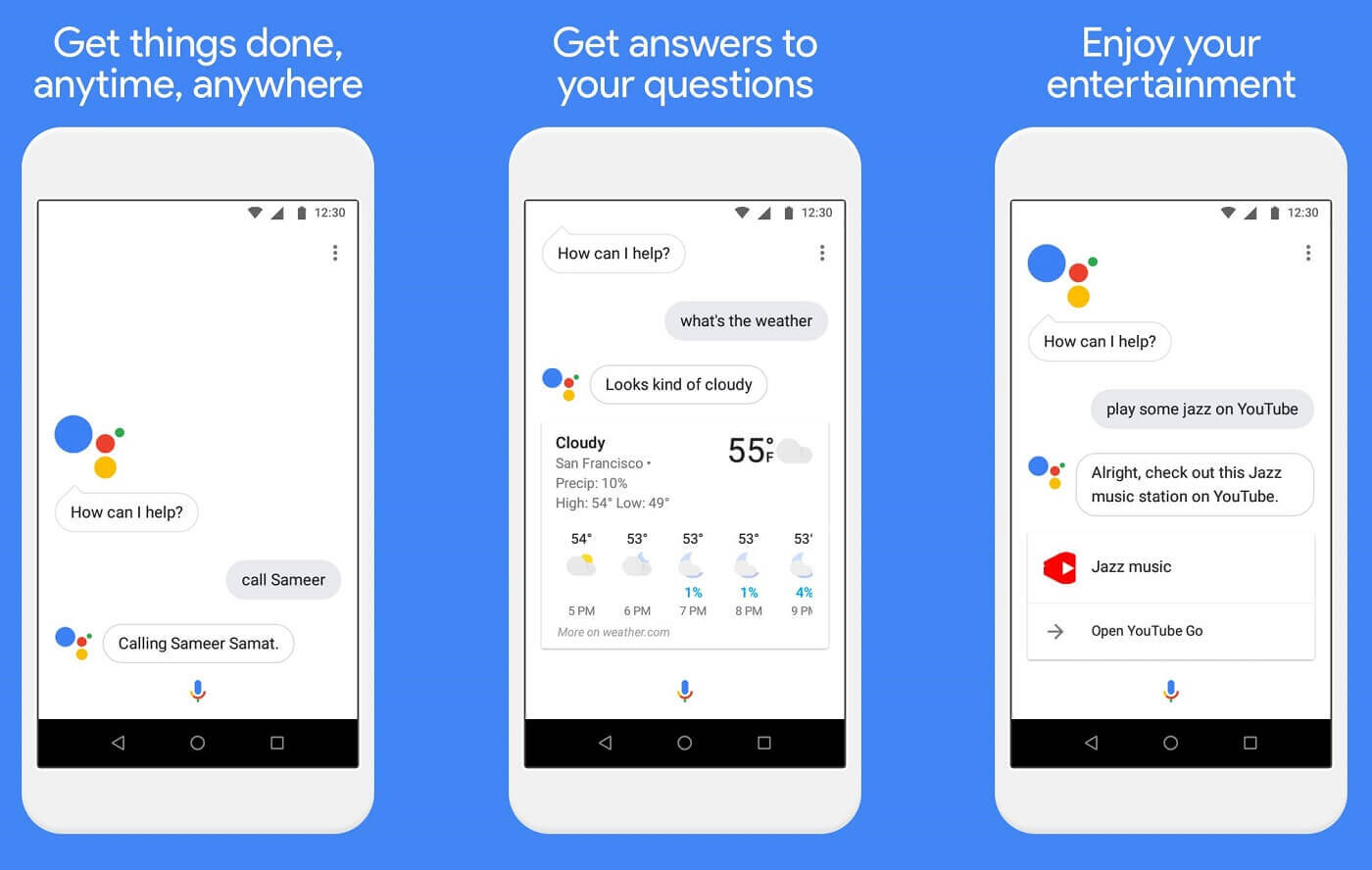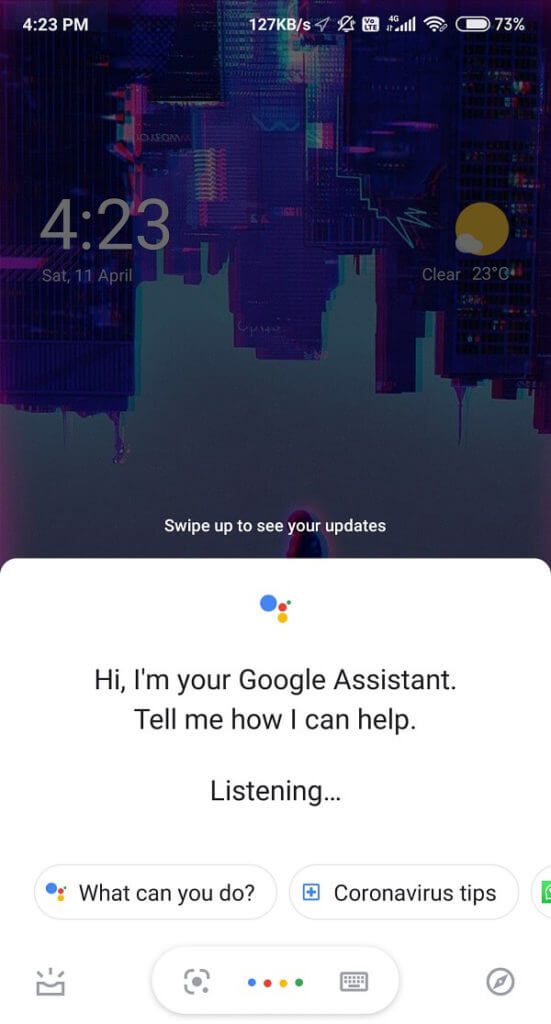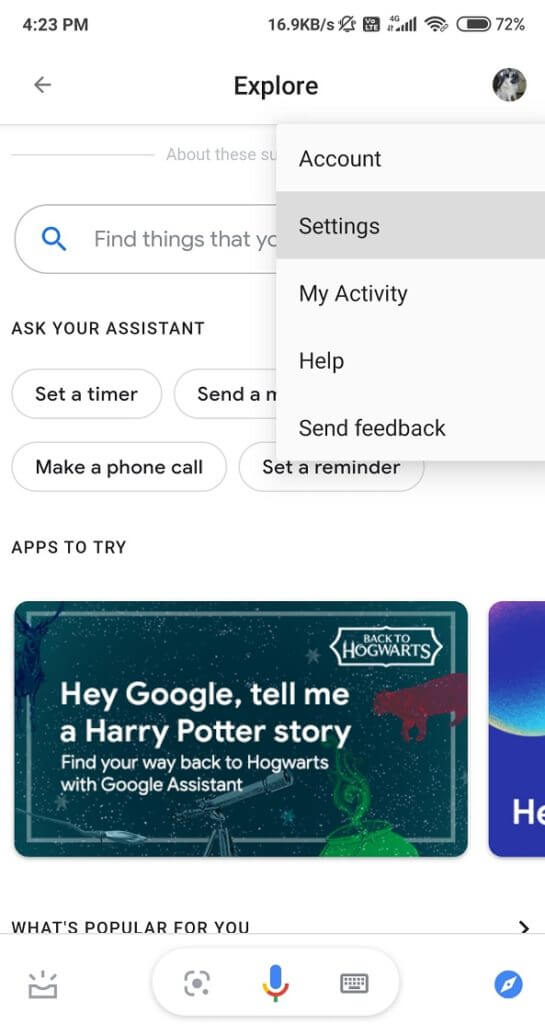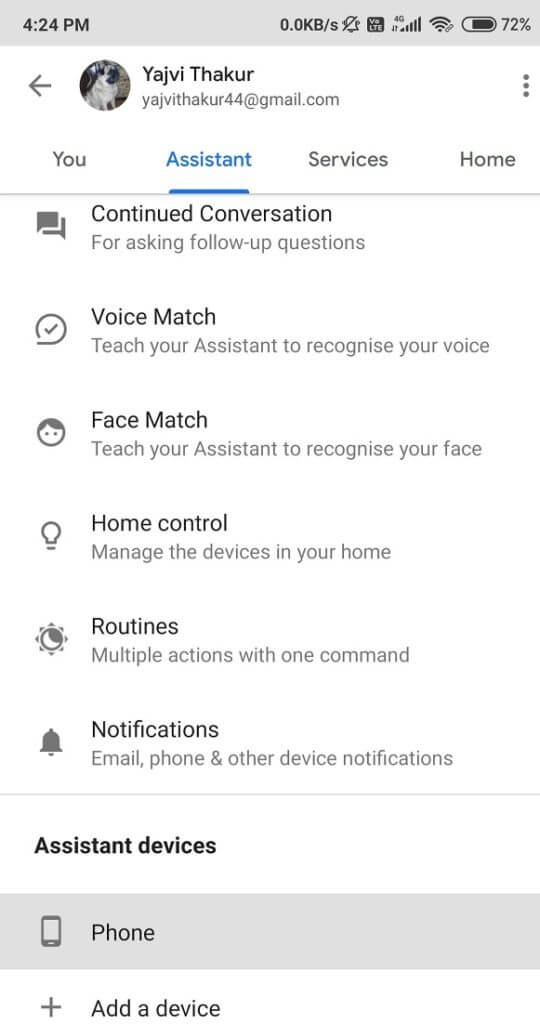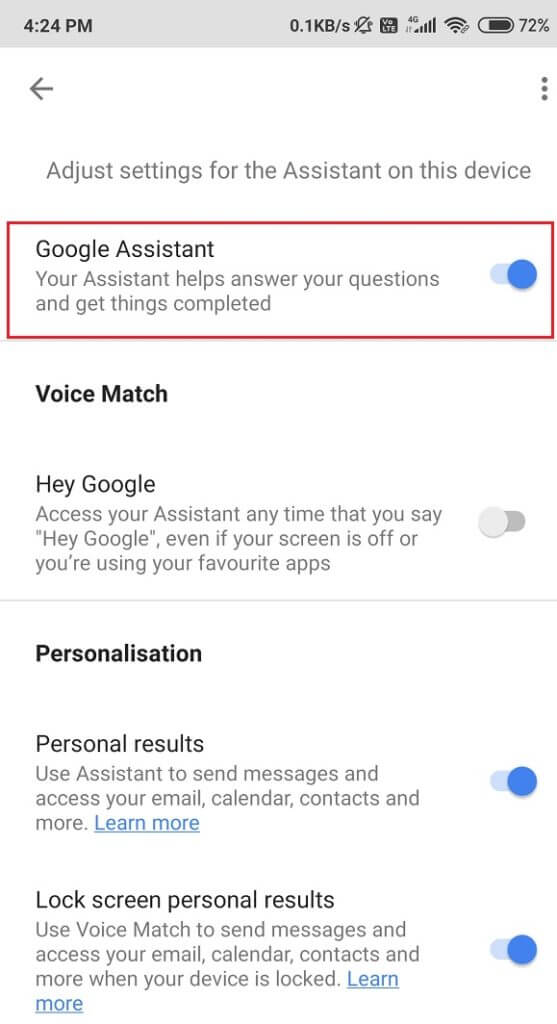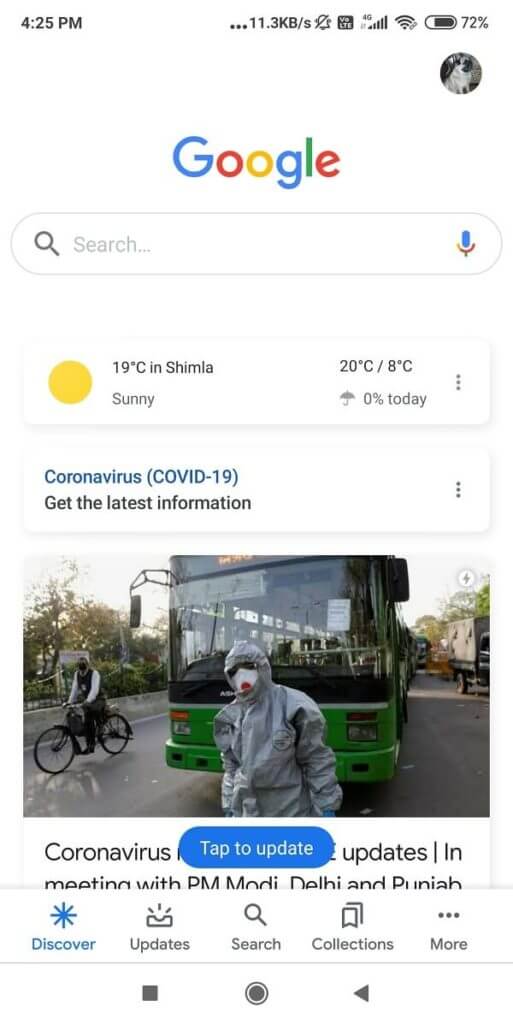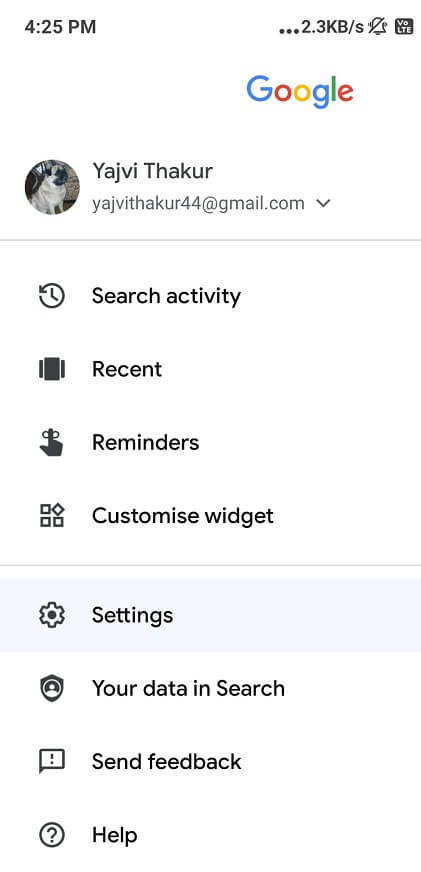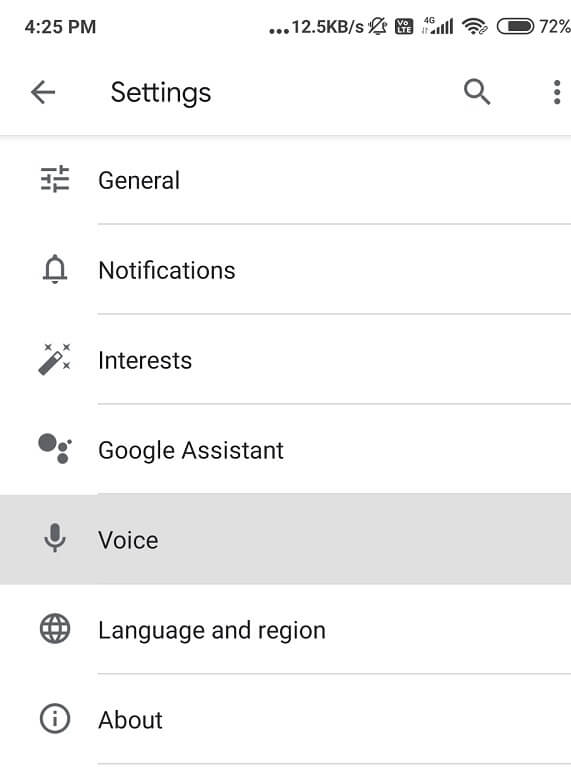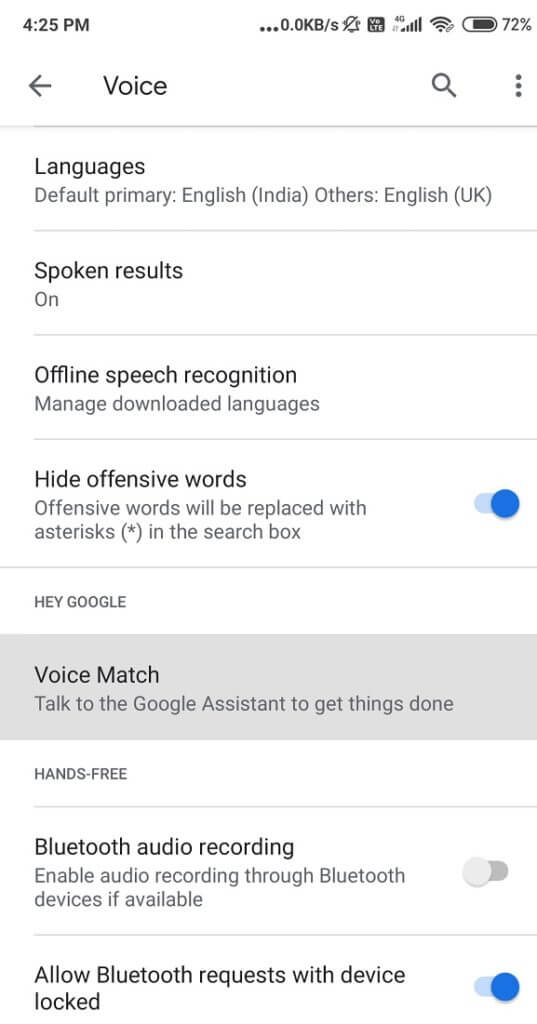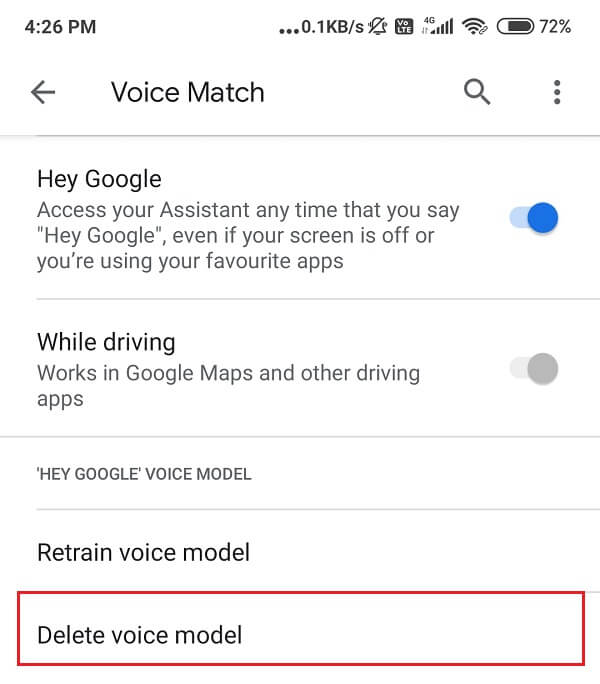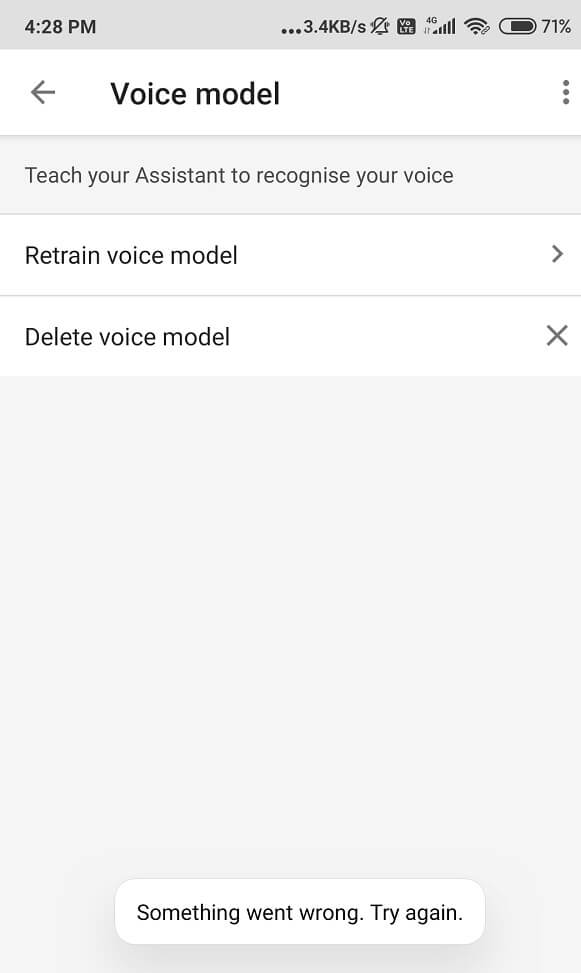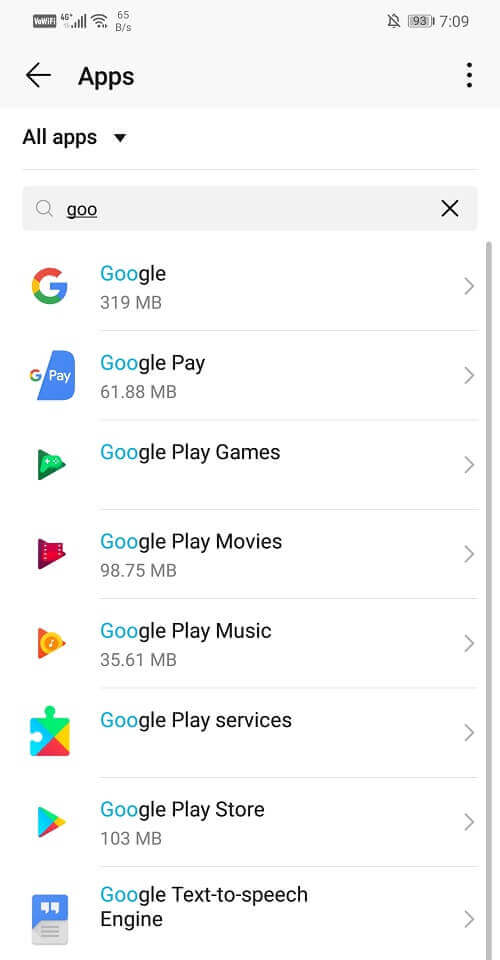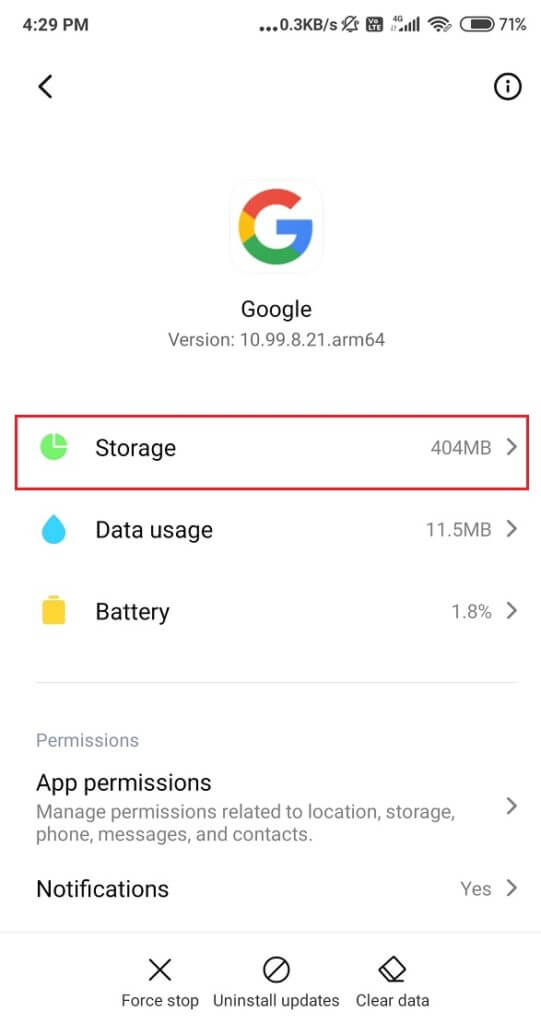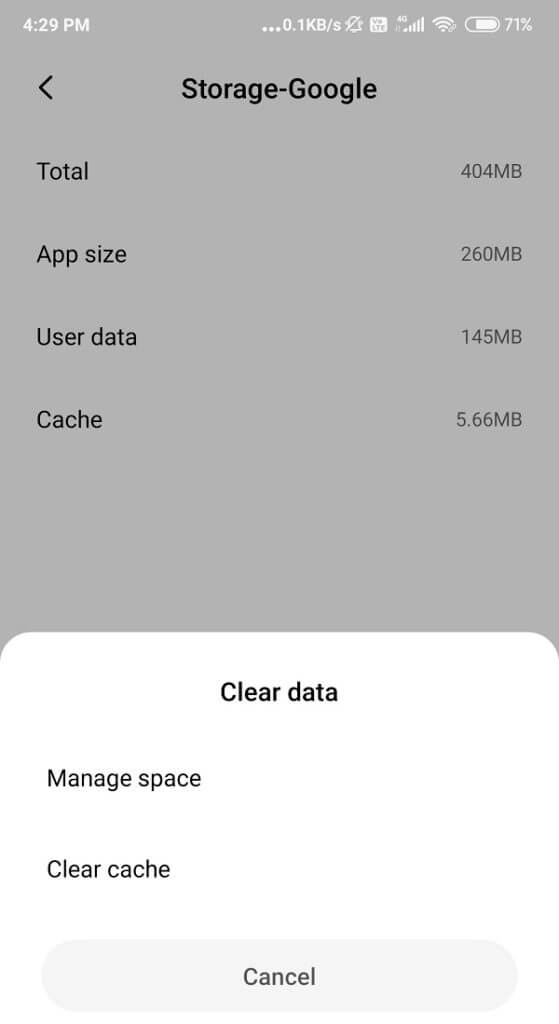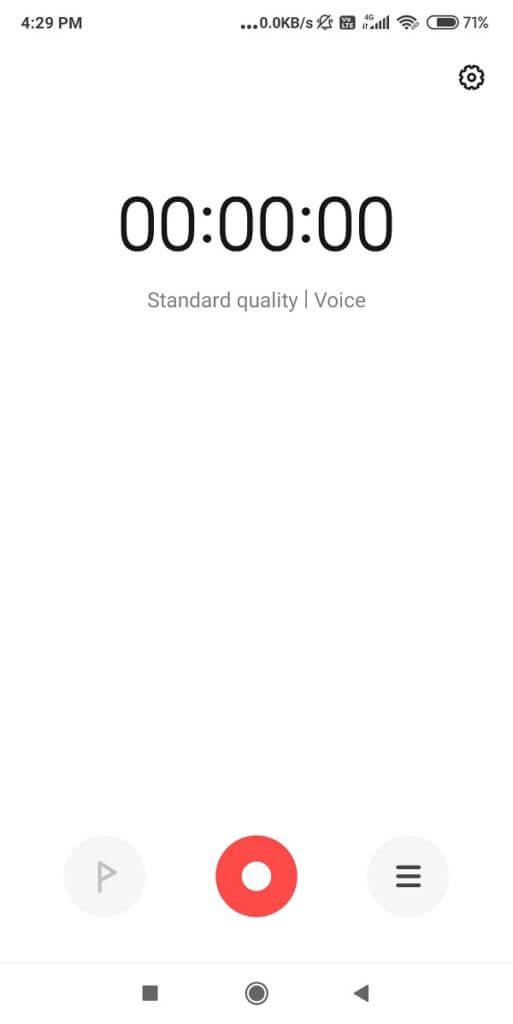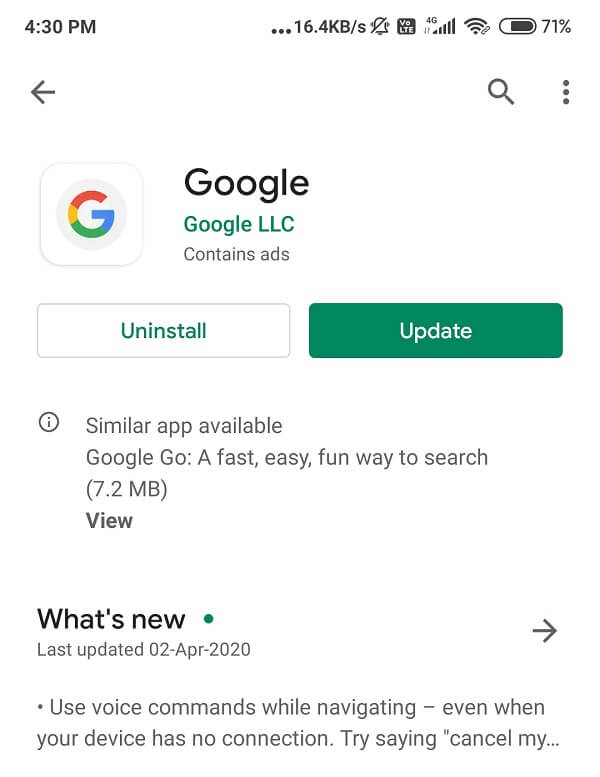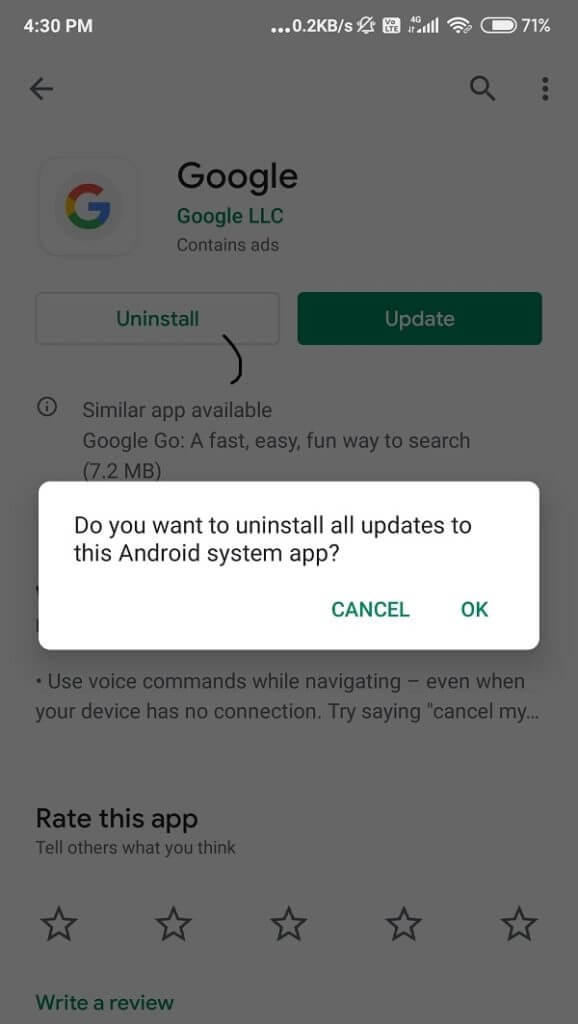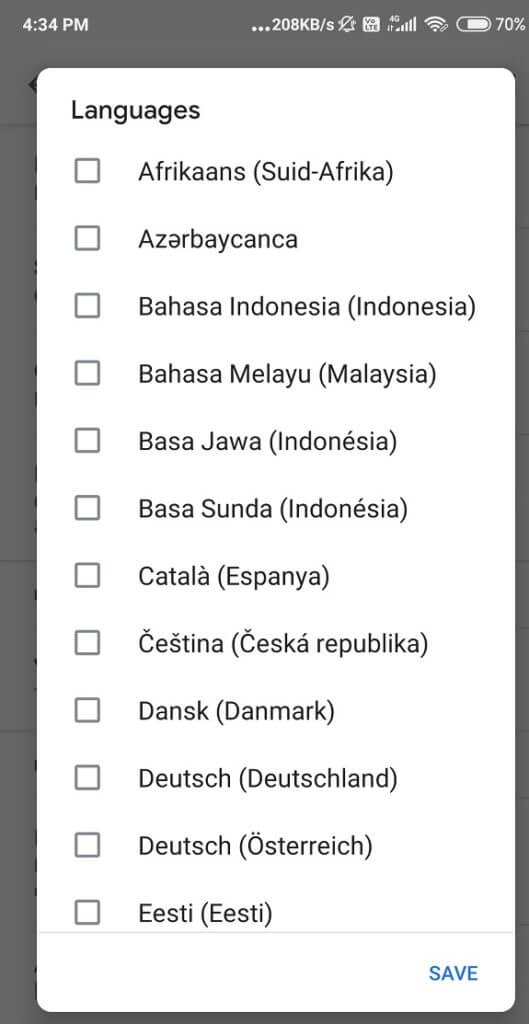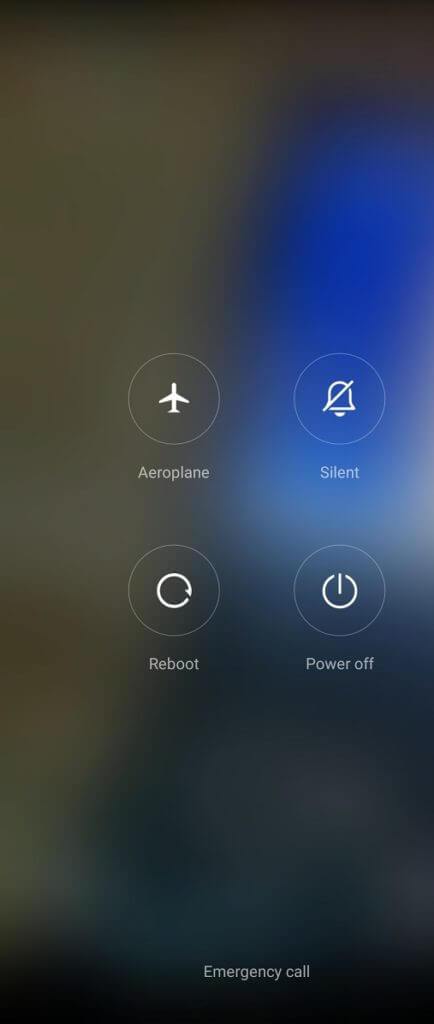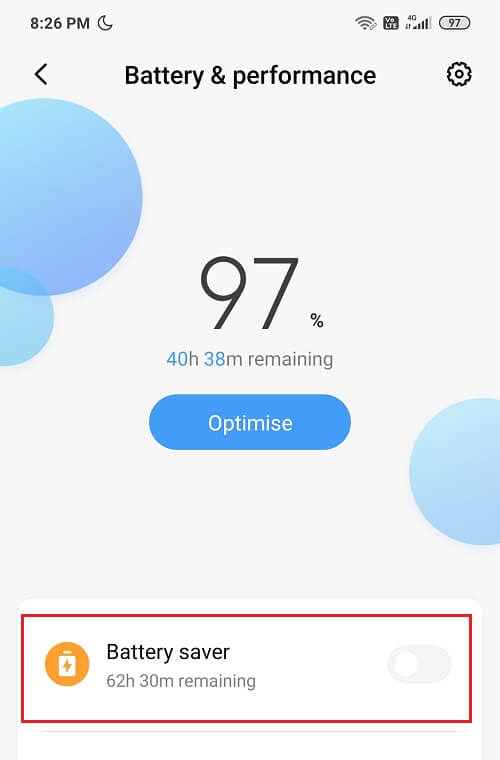6 طرق لإصلاح عدم عمل “OK Google”
ماذا يحدث عندما لا يعمل مساعد Google Voice الخاص بك؟ ربما ، “OK Google” ليس بخير. أعلم أنه قد يكون محرجًا للغاية عندما تصرخ “OK Google” أعلى صوتك ولا تستجيب. “OK، Google” هي ميزة مفيدة للغاية. يمكنك بسهولة التحقق من الطقس ، والحصول على إحاطاتك اليومية ، والعثور على وصفات جديدة ، وما إلى ذلك تمامًا ، باستخدام صوتك. ولكن ، يمكن أن تكون مشكلة حقًا عندما لا تعمل. لهذا السبب نحن هنا!
يمكن أن يتوقف “OK Google” في الغالب عن الاستجابة إذا كانت إعداداتك خاطئة أو إذا لم تشغل مساعد Google. في بعض الأحيان ، لا تستطيع Google التعرف على صوتك. ولكن لحسن الحظ ، لا يتطلب الأمر مهارات تقنية خاصة لإصلاح هذه المشكلة. لقد قمنا بتدوين عدد من الطرق لإصلاح “OK Google”.
6 طرق لإصلاح “Ok Google” لا تعمل؟
اتبع هذه الخطوات للخروج من هذه المشكلة.
الطريقة الأولى: تأكد من تمكين الأمر OK Google
إذا كانت الإعدادات معيبة ، فقد تكون هناك مشكلة صغيرة. الحل الأول والأهم هو التأكد من تشغيل أمر OK Google الخاص بك.
للقيام بذلك ، اتبع هذه الخطوات لتمكين أمر “OK Google”:
1. اضغط مع الاستمرار على زر الصفحة الرئيسية.
2. انقر على أيقونة البوصلة في أسفل يمين الشاشة.
3. انقر الآن على صورة ملفك الشخصي أو الأحرف الأولى في الأعلى.
4. اضغط على الإعدادات ، ثم حدد المساعد.
5. قم بالتمرير لأسفل وستجد قسم مساعد الأجهزة ، ثم انتقل إلى جهازك.
6. إذا كان إصدار تطبيق Google هو 7.1 أو أقل ، فقم بتمكين خيار قل “OK Google” في أي وقت.
7. ابحث عن مساعد Google ومكّن التبديل بجواره.
8. انتقل إلى قسم Voice Match ، وقم بتشغيل الوصول باستخدام وضع Voice Match.
إذا كان جهازك الذي يعمل بنظام Android لا يدعم مساعد Google ، فاتبع هذه الخطوات لتشغيل OK Google:
1. انتقل إلى تطبيق Google.
2. انقر على خيار المزيد في أسفل يمين الشاشة.
3. الآن ، اضغط على الإعدادات ثم انتقل إلى خيار الصوت.
4. انتقل إلى Voice Match على الشاشة ، ثم قم بتشغيل Access مع وضع Voice Match.
من المفترض أن يساعدك هذا بالتأكيد في إصلاح مشكلة OK Google Not Working.
الطريقة 2: إعادة تدريب OK Google Voice Model
في بعض الأحيان ، قد يواجه المساعدون الصوتيون صعوبة في التعرف على صوتك. في هذه الحالة ، سيكون عليك إعادة تدريب النموذج الصوتي. وبالمثل ، يحتاج مساعد Google أيضًا إلى إعادة التدريب الصوتي لتحسين استجابته لصوتك.
اتبع هذه التعليمات لمعرفة كيفية إعادة تدريب النموذج الصوتي لمساعد Google:
1. اضغط مع الاستمرار على زر الصفحة الرئيسية.
2. الآن حدد رمز البوصلة في أسفل اليمين المتطرف.
3. انقر على صورة ملفك الشخصي أو الأحرف الأولى على الشاشة.
إذا كان إصدار تطبيق Google الخاص بك هو 7.1 وأقل:
1. انقر على زر “OK Google” ثم حدد حذف النموذج الصوتي. اضغط موافق.
2. الآن ، قم بتشغيل قل “OK Google” في أي وقت.
لتسجيل صوتك ، اتبع الخطوات التالية:
1. انتقل إلى خيار الإعدادات ثم انقر على المساعد.
2. حدد Voice Match.
3. انقر فوق الخيار تعليم مساعدك صوتك مرة أخرى ، ثم اضغط على Retrain للتأكيد.
كيفية إعادة تدريب النموذج الصوتي إذا كان جهاز Android لا يدعم مساعد Google:
1. انتقل إلى تطبيق Google.
2. الآن ، اضغط على زر المزيد في الجزء السفلي الأيمن من الشاشة.
3. اضغط على الإعدادات ثم انقر على الصوت.
4. اضغط على Voice Match.
5. حدد حذف النموذج الصوتي ، ثم اضغط على موافق للتأكيد.
6. أخيرًا ، قم بتشغيل خيار الوصول باستخدام Voice Match.
الطريقة الثالثة: محو ذاكرة التخزين المؤقت لتطبيق Google
يمكن أن يؤدي مسح ذاكرة التخزين المؤقت والبيانات إلى إلغاء تحميل جهازك من البيانات غير الضرورية وغير المرغوب فيها. لن تعمل هذه الطريقة على جعل Google Voice Assistant يعمل فحسب ، بل ستحسن أيضًا أداء هاتفك. قد يختلف تطبيق الإعدادات من جهاز لآخر ، ولكن تظل خطوات إصلاح هذه المشكلة كما هي.
اتبع الإرشادات أدناه لمسح ذاكرة التخزين المؤقت وبيانات تطبيق Google:
1. انتقل إلى تطبيق الإعدادات وابحث عن التطبيقات.
2. انتقل إلى إدارة التطبيقات ثم ابحث عن تطبيق Google. حدده.
3. الآن ، انقر فوق خيار التخزين.
4. اضغط على خيار مسح ذاكرة التخزين المؤقت.
لقد نجحت الآن في محو ذاكرة التخزين المؤقت لخدمات Google على جهازك بنجاح.
الطريقة الرابعة: قم بفحص الميكروفون
OK تعتمد Google إلى حد كبير على ميكروفون جهازك ، لذا من الأفضل التحقق مما إذا كانت تعمل بشكل لائق أم لا. غالبًا ما يكون الميكروفون المُعطل هو السبب الوحيد وراء عدم عمل أمر “Ok Google” على جهاز Android.
لإجراء فحص للميكروفون ، انتقل إلى تطبيق التسجيل الافتراضي لهاتفك أو أي تطبيق آخر تابع لجهة خارجية وسجل صوتك. تحقق مما إذا كان التسجيل كما ينبغي أم لا ، قم بإصلاح ميكروفون جهازك.
الطريقة الخامسة: إعادة تثبيت تطبيق Google
يمكن أن يؤدي حذف التطبيق من جهازك ثم تنزيله مرة أخرى إلى عجائب التطبيق. إذا لم ينجح مسح ذاكرة التخزين المؤقت والبيانات لديك ، فيمكنك أيضًا محاولة إعادة تثبيت تطبيق Google. عملية إلغاء التثبيت سهلة للغاية لأنها لا تتضمن أي خطوات معقدة.
يمكنك القيام بذلك بسهولة باتباع الخطوات البسيطة التالية:
1. انتقل إلى متجر Google Play ثم ابحث عن تطبيق Google.
2. اضغط على خيار “إلغاء التثبيت”.
3. بمجرد القيام بذلك ، أعد تشغيل جهازك.
4. الآن ، انتقل إلى متجر Google Play مرة أخرى وابحث عن تطبيق Google.
5. تثبيته على جهازك. لقد انتهيت هنا.
الطريقة السادسة: التحقق من إعدادات اللغة
في بعض الأحيان ، عند تحديد إعدادات اللغة الخاطئة ، لا يستجيب الأمر “OK Google”. تأكد من أن هذا لا يحدث.
لإجراء فحص لها ، اتبع الخطوات التالية:
1. افتح تطبيق Google وحدد خيار المزيد.
2. الآن ، انتقل إلى الإعدادات وانتقل إلى Voice.
3. اضغط على اللغات وحدد اللغة المناسبة لمنطقتك.
آمل أن تكون الخطوات مفيدة وأن تكون قادرًا على إصلاح مشكلة “OK Google” التي لا تعمل. ولكن إذا كنت لا تزال عالقًا ، فهناك بعض الإصلاحات المتنوعة التي يجب عليك تجربتها قبل إعطاء الأمل لإصلاح هذه المشكلة.
إصلاحات متنوعة:
اتصال إنترنت جيد
تحتاج إلى اتصال إنترنت جيد لتتمكن من استخدام Google Voice Assistant. تأكد من أن لديك شبكة جوّال سليمة أو اتصال Wi-Fi لجعلها تعمل.
قم بتعطيل أي مساعد صوت آخر
إذا كنت من مستخدمي Samsung ، فتأكد من تعطيل Bixby ، وإلا فقد يؤدي ذلك إلى حدوث مشكلة في أمر “OK Google”. أو ، إذا كنت تستخدم أي مساعدين صوتيين آخرين ، مثل Alexa أو Cortana ، فقد ترغب في تعطيلها أو حذفها.
تحديث تطبيق Google
استخدم أحدث إصدار من تطبيق Google لأنه قد يعمل على إصلاح الأخطاء التي بها مشكلات. كل ما عليك فعله هو:
1. انتقل إلى متجر Play وابحث عن تطبيق Google.
2. حدد خيار التحديث وانتظر تنزيل التحديثات وتثبيتها.
3. الآن ، حاول استخدام التطبيق مرة أخرى.
تأكد من أنك منحت جميع الأذونات لتطبيق Google. للتحقق من أن التطبيق لديه الإذن المناسب:
1. انتقل إلى خيار الإعدادات وابحث عن التطبيقات.
2. انتقل إلى تطبيق Google في القائمة المنسدلة وقم بالتبديل على الأذونات.
إعادة تشغيل الجهاز
غالبًا ما تؤدي إعادة تشغيل جهاز Android إلى حل كل مشكلة. امنحها فرصة ، أعد تشغيل هاتفك المحمول. ربما سيبدأ مساعد Google Voice في العمل.
1. اضغط مع الاستمرار على زر الطاقة.
2. انتقل إلى زر إعادة التشغيل / إعادة التشغيل على الشاشة وحدده.
قم بإيقاف تشغيل Battery Saver و Adaptive Battery Mode
هناك احتمال كبير أن يؤدي أمر “OK Google” إلى حدوث مشكلة بسبب توفير شحن البطارية ووضع التكيف للبطارية إذا تم تشغيله. يقلل وضع توفير شحن البطارية من مقدار استخدام البطارية ويمكنه أيضًا إبطاء الاتصال بالإنترنت. تأكد من إيقاف تشغيله قبل استخدام OK Google.
1. انتقل إلى تطبيق الإعدادات وابحث عن خيار البطارية. حدده.
2. حدد البطارية التكيفية ، وقم بإيقاف تشغيل خيار استخدام البطارية التكيفية.
أو
3. انقر على وضع توفير شحن البطارية ، ثم قم بإيقاف تشغيله.
نأمل أن يعمل Google Voice Assistant الآن بشكل صحيح.
من الواضح أن “OK Google” هي واحدة من أفضل ميزات تطبيق Google ويمكن أن تكون مثبطة للهمم تمامًا عندما تتوقف عن العمل أو لا تستجيب. نأمل أن نكون قد نجحنا في حل مشكلتك. أخبرنا أكثر ما يعجبك في هذه الميزة؟ هل تمكنا من مساعدتك في هذه الاختراقات؟ أي واحدة هي المفضلة لديك؟